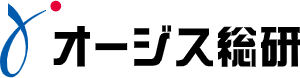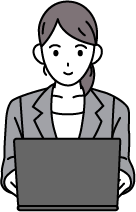受信者に直接パスワードを送信したい
受信用パスワードを宛先に自動送付する
通常の初期設定モード(レガシーモード)では、ファイル送信完了後にシステムより以下2つのメールが通知されます。
a)ダウンロードURL → ファイルを受信する方に通知 b)パスワード → 送信した方に通知
そのため、送信者は受信者が間違いないか確認を行い、b)のパスワードのメールを受信者に転送する必要があります。
「パスワードも受信者に自動的にメール通知したい」という場合は、管理者画面より以下設定を行ってください。
すべての送信に適用されます。
設定手順
①管理者画面での設定操作
・システム設定 - パラメータ にて「レガシーモード」のチェックを外し、登録ボタンを押下します。
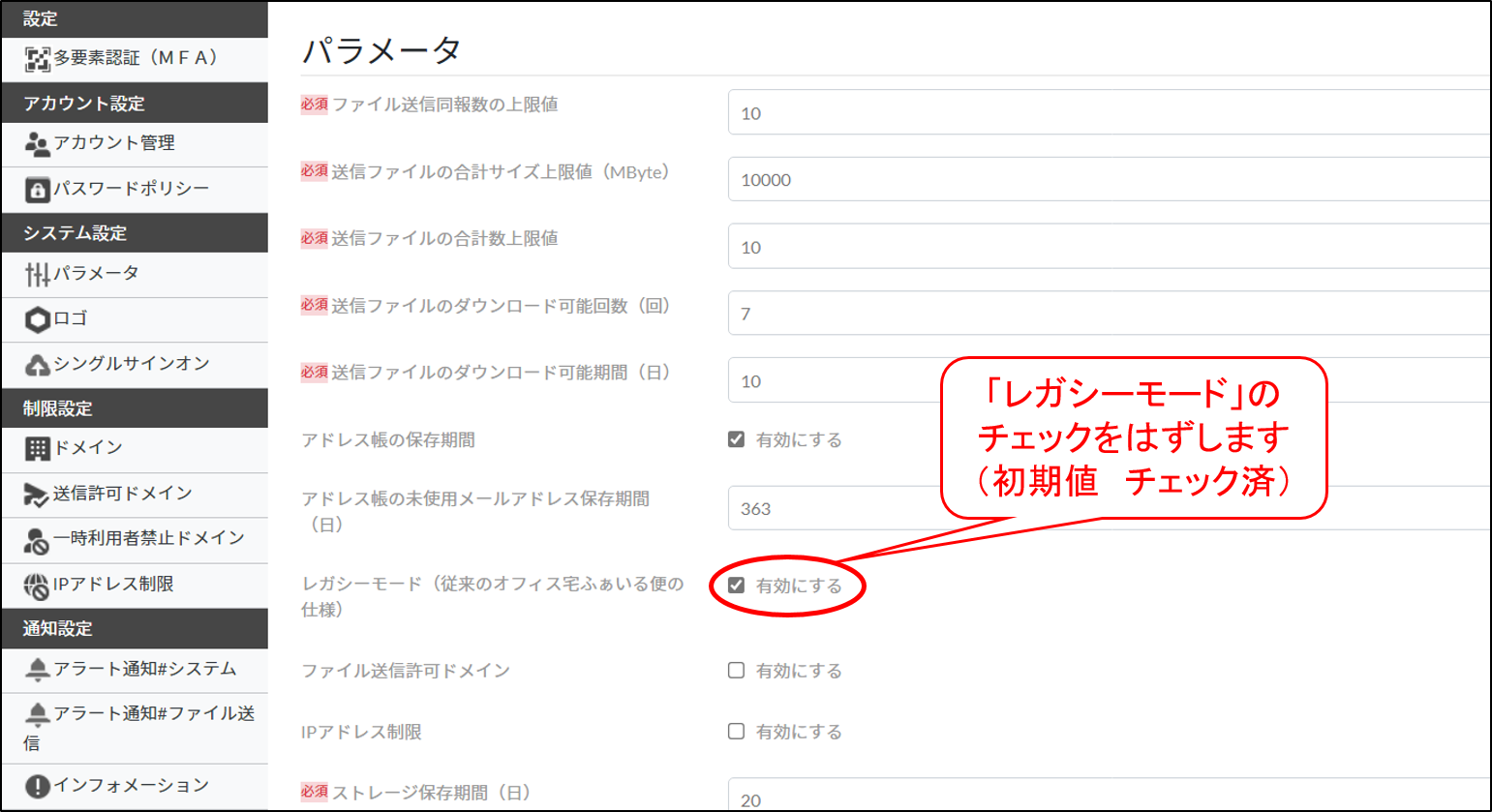
ファイル送信後のイメージ
- 送信者の画面には、パスワードを自動的に送信したことを示す画像が表示されます(A)。
- 受信者には、1)ダウンロードURLを通知するメールと2)パスワードを通知するメール(B)が届きます。
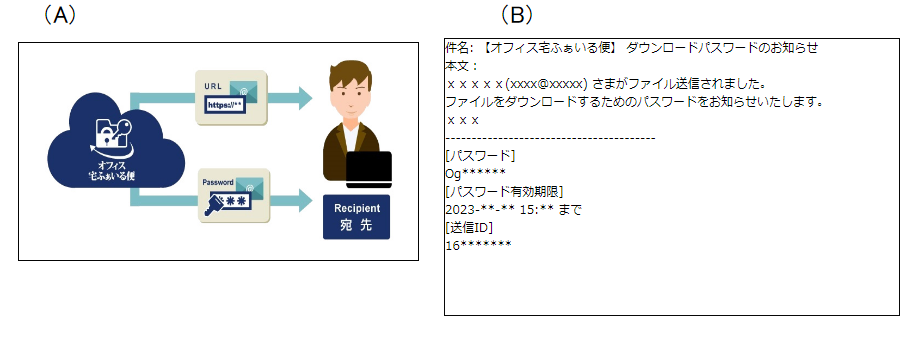
関連サービス
-
 オフィス宅ふぁいる便
オフィス宅ふぁいる便
オフィス宅ふぁいる便は、安心・安全・簡単に10GBまでのファイル送受信が可能なサービスです
関連記事一覧
 ウイルスをシャットアウト
ウイルスをシャットアウト
安全にファイルを送信・受信できるクラウドサービス ランサムウェアの対策とは
ランサムウェアの対策とは オフィス宅ふぁいる便によるウイルス&ランサムウェアからのデータ保護
オフィス宅ふぁいる便によるウイルス&ランサムウェアからのデータ保護 相手からファイルを送ってもらいたい
相手からファイルを送ってもらいたい ファイル送信APIの活用で手間とミスを削減
ファイル送信APIの活用で手間とミスを削減 オフィス宅ふぁいる便 Outlook上での使用方法
オフィス宅ふぁいる便 Outlook上での使用方法 大容量ファイル転送のセキュリティ向上と効率化 : オフィス宅ふぁいる便の管理機能で実現するビジネス環境
大容量ファイル転送のセキュリティ向上と効率化 : オフィス宅ふぁいる便の管理機能で実現するビジネス環境 Microsoft Outlookだけで大容量ファイルを安全に送る : オフィス宅ふぁいる便アドイン機能で業務効率をアップ
Microsoft Outlookだけで大容量ファイルを安全に送る : オフィス宅ふぁいる便アドイン機能で業務効率をアップ メールによるランサムウェアの感染手口や対策をわかりやすく解説
メールによるランサムウェアの感染手口や対策をわかりやすく解説 大容量ファイル送信サービスを選ぶポイント | 重要性やメリットも解説
大容量ファイル送信サービスを選ぶポイント | 重要性やメリットも解説 PPAP対策。問題点や代替案とその比較
PPAP対策。問題点や代替案とその比較 ファイル転送サービスの選び方と比較方法とは?導入メリットや手順、大容量以外の比較ポイント
ファイル転送サービスの選び方と比較方法とは?導入メリットや手順、大容量以外の比較ポイント 情報漏えいとは?事例やセキュリティ対策、発生する理由を解説
情報漏えいとは?事例やセキュリティ対策、発生する理由を解説 【オフィス宅ふぁいる便 利用シーン】保険業
【オフィス宅ふぁいる便 利用シーン】保険業 【オフィス宅ふぁいる便 利用シーン】広告業
【オフィス宅ふぁいる便 利用シーン】広告業 【オフィス宅ふぁいる便 利用シーン】商社
【オフィス宅ふぁいる便 利用シーン】商社 【オフィス宅ふぁいる便 利用シーン】製薬業
【オフィス宅ふぁいる便 利用シーン】製薬業 【オフィス宅ふぁいる便 利用シーン】建設業
【オフィス宅ふぁいる便 利用シーン】建設業 ホワイトリストで安全なファイル送信を実現
ホワイトリストで安全なファイル送信を実現 個人情報漏洩対策 Pマーク取得企業サービスを選ぶべき理由
個人情報漏洩対策 Pマーク取得企業サービスを選ぶべき理由 パスワード付きzipファイルをメールで送るのはもうダメ!?危険性を徹底解説!
パスワード付きzipファイルをメールで送るのはもうダメ!?危険性を徹底解説! メール誤送信の対処法と防止対策|リスクや誤送信のパターンも解説
メール誤送信の対処法と防止対策|リスクや誤送信のパターンも解説